Защо Excel 2010 показва формулите вместо отговорите?
Последна актуализация: 2 февруари 2017 г.
Може да откриете, че се нуждаете от Excel, за да показва резултати вместо формули, когато въведете формула, която остава видима. Електронната таблица в Excel може бързо да бъде променена, така че настройките и форматирането да са много различни от това как биха били на нов, празен работен лист. Ако работите върху файл, създаден от някой друг, тогава има голяма възможност те да са променили нещо. В много случаи това може да бъде толкова просто, колкото добавянето на цвят за запълване на клетка, но понякога може да се промени настройка, която никога досега не сте срещали.
Една от тези настройки позволява формулите да се показват в клетки вместо резултатите от тези формули. Въпреки че това може да бъде полезно за отстраняване на проблемни формули, това може да създаде проблеми за хората, които се опитват да използват информацията, която би била резултат от изпълнена формула. За щастие процесът на превключване на дисплея на формулата обратно към резултата изисква само няколко стъпки, които ще ви преведем в ръководството по-долу.
Как да спрете Excel да показва формула, а не резултат
Стъпките в този урок ще предполагат, че формулата ви е правилна и че опцията в Excel е просто променена, която показва формули вместо техните резултати. Ако виждате в клетката си нещо различно от формулата или нейния резултат, например #NA, това обикновено показва, че има проблем с формулата. В този случай ще трябва да проверите формулата за грешки и да ги поправите, за да може формулата да се изчисли правилно.
Стъпка 1: Отворете електронната си таблица в Excel 2010.
Стъпка 2: Щракнете върху раздела Формули в горната част на прозореца.

Стъпка 3: Щракнете върху бутона Показване на формули в секцията „ Одитиране на формули “ на навигационната лента в горната част на прозореца.
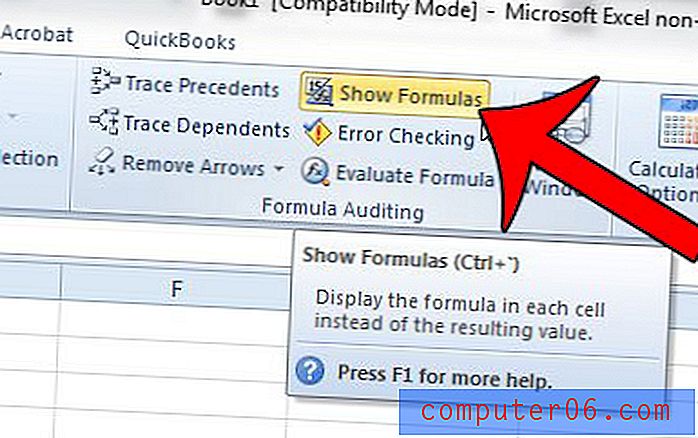
Обобщение - Как да спрете Excel да показва формули вместо резултати
- Отворете Excel 2010.
- Щракнете върху раздела Формули в горната част на прозореца.
- Щракнете върху бутона Показване на формули в секцията за одитиране на формули на лентата.
Резултатите от вашите формули сега трябва да се показват в клетките ви, вместо в самите формули. Ако това е желаният дисплей за тази електронна таблица, след това не забравяйте да запазите електронната си таблица, след като направите тази промяна.
Имате ли две колони с данни, които искате да комбинирате в една колона? Тази статия ще ви покаже как да използвате конкатената формула, която може да бъде икономия в реално време, когато трябва да комбинирате данни от редове или колони.



